Editar UV
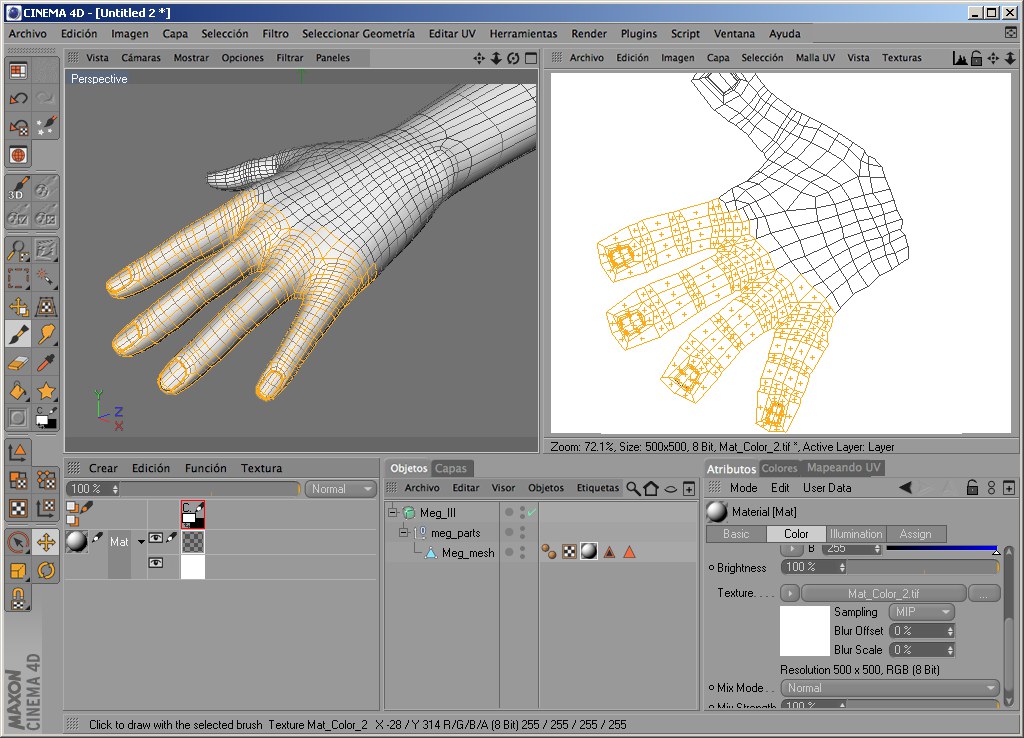
El entorno por defecto para editar UV.
La vista Textura tiene un potente editor UV integrado el cual te permite crear una malla UV de alta calidad para cualquier forma del objeto. Antes de que puedas editar Uvs, piensa, que debes asegurarte de que el objeto actual tiene Uvs (puedes hacer que BodyPaint 3D las genere si lo necesitas). también, la textura del objeto debe tener un mapeado UVW.
Las dos claves para el Mapeado UVW son:
- El Mapeado UVW previene que la textura se desplace de tal manera que puedas deformar el objeto como una bandera ondeando al viento y la textura permanecerá en su lugar.
- El Mapeado UVW, en unión con el editor UV, ofrece la forma mas avanzada de pintar texturas. Puedes ver y editar la malla UV en dos dimensiones. Puedes seleccionar los polígonos UV que forman la malla UV y editarlos como lo necesites.
Por ejemplo, supón que quieres pintar un bigote sobre la cabeza de un modelo. Sin embargo, los polígonos UV son demasiado pequeños (es decir, cubren muy pocos píxeles) para permitirte pintar pelo sin pixelación. Una solución es seleccionar los polígonos UV para el bigote, moverlos a una zona no usada de la textura y escalarlos. Los polígonos UV cubrirán entonces más píxeles de la textura, permitiéndote pintar más detalle de lo que era posible en la posición previa de la textura.
También hay comandos que te permiten optimizar la malla UV y librarla del solapamiento. Resumiendo, el editor UV ofrece todas las herramientas que necesitas para crear una malla soberbia para pintar sin problemas.
Vamos a asumir que tienes un gran número de objetos, texturas y etiquetas UVW en tu proyecto. Dado que solo 1 Textura y 1 malla UV (pero múltiples texturas) pueden verse simultáneamente, se aplicarán las siguientes reglas:
Simplemente selecciona el objeto. Si este tiene múltiples etiquetas de UVW o etiquetas de textura, la que esté en la parte más alta es la que se usará automáticamente. Si se deben utilizar otras etiquetas, simplemente selecciona la respectiva etiqueta de textura o etiqueta de UVW (la cual automáticamente usará la etiqueta UVW vecina).
Si tu objeto tiene coordenadas UV, se asigna un polígono UV a cada polígono del objeto. Los polígonos UV tienen sus propias coordenadas independientes (en la textura de mapa de bits) y todos juntos forman una malla UV.
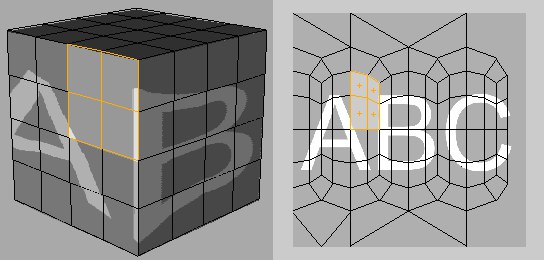 Figura 1. La vista 3D y la vista Textura para un cubo con mapeado esférico. Algunos de los polígonos del objeto están seleccionados.
Figura 1. La vista 3D y la vista Textura para un cubo con mapeado esférico. Algunos de los polígonos del objeto están seleccionados.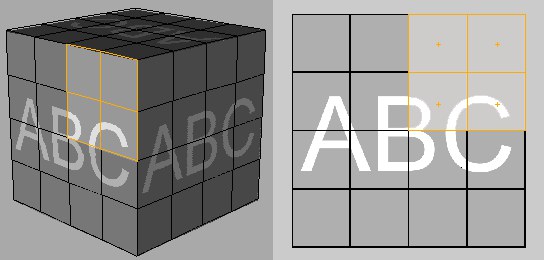 Figura 2. La vista 3D y la vista Textura para un cubo con mapeado cúbico. De nuevo, se han seleccionado polígonos del objeto.
Figura 2. La vista 3D y la vista Textura para un cubo con mapeado cúbico. De nuevo, se han seleccionado polígonos del objeto.Advierte como cada polígono tiene asignado su propio polígono UV en el Mapeado esférico del ejemplo. Como resultado, puedes pintar cada cara del cubo de forma separada.
En la Figura 2 (Mapeado Cúbico), puedes ver que no hay polígonos UV separados; las caras no pueden pintarse de forma separada, porque la textura se ha aplicado seis veces, una por cada cara. Las pinceladas aplicadas en una cara se aplicaran en las otras automáticamente.
Sin embargo, el ejemplo expone uno de los defectos del Mapeado esférico: la malla UV esta gravemente distorsionada cerca de la parte superior e inferior. Estas áreas son los polos de la proyección esférica.
Esta distorsión es causada por el principio fundamental de proyección: una superficie de dos dimensiones (textura) debe colocarse sobre un objeto 3D. La distorsión es inevitable. Piensa en intentar envolver la pegatina Pokemon favorita de tus hijos sobre una bola de béisbol. Los mapas del mundo afrontan el mismo problema. Por ejemplo, Groenlandia parece más grande que Estados Unidos sobre un mapa. En la realidad, los Estados Unidos es más de tres veces mayor que Groenlandia. La distorsión ocurre cuando la superficie de una esfera (tal como la de la Tierra) se representa en dos dimensiones.
Sin embargo, puedes pintar tu objeto libre de distorsiones usando pintando proyección.
Guía de Problemas y soluciones: mostrar malla UV
No puedo ver la malla UV en la vista Textura.
- Asegúrate de que están seleccionados los Puntos UV o los Polígonos UV (encontraras estas herramientas en el menú Herramientas / Herramientas UV).
- Haz clic sobre el objeto o etiqueta cuya malla UV quieres que se muestre.
- Haz editables los objetos paramétricos (selecciónalos y pulsa la tecla c)
- Convierte los objetos Generadores a polígonos (selecciónalos y pulsa la tecla c).
- Crea una etiqueta UVW si no hay una ya (Gestor de Objetos: Etiquetas / Generar Coordenadas UV).
- Selecciona la etiqueta UVW y en el gestor de Atributos, asegúrate que Bloquear UVW esta desactivado.(Etiquetas / Crear etiqueta UVW / Etiquetas de material / Generar a partir de proyección).
El Gestor UV
Almacenar UV
Restaurar UV
Remapear
Realinear
Relajar UV
Pelador UV
Mapeando Óptimo
Ajustar Lienzo para UV
Terraza UV
Copiar/ Pegar Puntos UV
Reestablecer UV
Rotar UVs Dirección Agujas del Reloj / En contra Agujas del Reloj
Voltear Secuencia
Máx. UV
Ajustar UV al Lienzo
Reflejar U/V
Transformar
Comenzar Mapeado Interactivo
Detener Mapeado Interactivo